Smart working: come organizzare riunioni virtuali su Microsoft Teams
di Riccardo Robecchi pubblicata il 12 Marzo 2020, alle 16:41 nel canale Public Cloud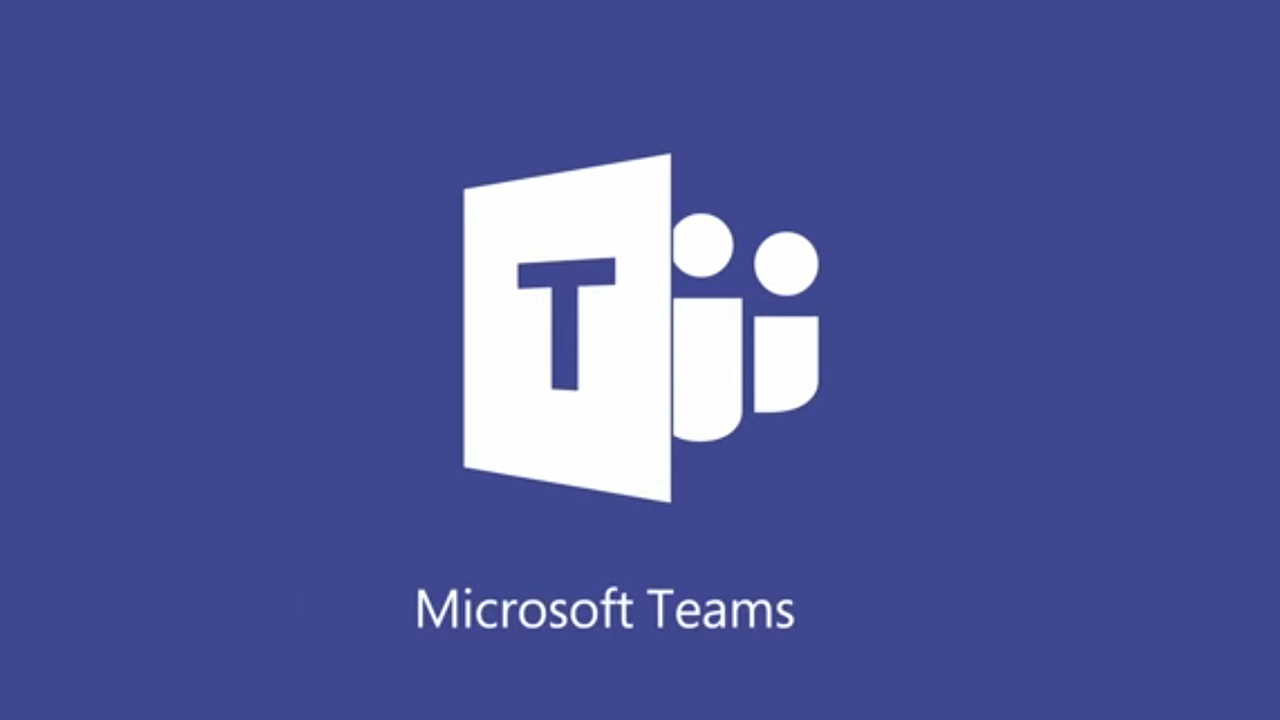
È possibile organizzare una riunione virtuale? È possibile fare riunioni in smart working? La risposta è sì ed è possibile con vari strumenti. Vediamo come fare una riunione virtuale con Microsoft Teams
Microsoft Teams mette a disposizione delle aziende e dei gruppi di lavoro al loro interno uno strumento potente per gestire e programmare le attività. Grazie a Microsoft Teams è infatti possibile non solo gestire riunioni e chiamate e videochiamate individuali e di gruppo, ma anche condividere lo schermo, scambiare file e avere una piattaforma di chat flessibile ed efficiente. Grazie a Microsoft Teams è possibile di fatto ridurre all'osso le riunioni di persona e sostituirle con riunioni a distanza, indipendentemente da dove siano i membri della squadra.
Smart working su Microsoft Teams: come funziona
Microsoft Teams offre la possibilità alle aziende e alle squadre di lavorare da remoto coordinandosi attraverso Internet in una maniera non dissimile da quanto è possibile ottenere con la presenza fisica. Ciò è possibile perché Teams offre la possibilità di collaborare utilizzando diversi strumenti di comunicazione, insieme o separatamente:
- chat, singole e di gruppo;
- chiamate audio, singole e di gruppo;
- chiamate video, singole e di gruppo;
- condivisione di file;
- integrazione di applicazioni e servizi.
Grazie a queste caratteristiche è possibile scambiare informazioni con facilità e rapidità, organizzando il lavoro in maniera altrettanto facile (e talvolta più facile) che utilizzando le riunioni fisiche. Con Microsoft Teams è insomma possibile implementare il cosiddetto smart working. La maggiore strutturazione data dallo strumento, la possibilità di integrare diverse funzionalità e la presenza di uno storico facilitano il lavoro e permettono di avere un tracciato di quanto accaduto.
Come fare riunioni virtuali su Microsoft Teams
Tramite Microsoft Teams è possibile fare riunioni virtuali che includono fino a 50 partecipanti e permettono di effettuare chiamate sia audio che video. Per le riunioni individuali è sufficiente utilizzare il tasto di chiamata nella conversazione. Per creare riunioni di gruppo è possibile avvalersi di due strumenti: da un lato la riunione virtuale programmata e dall'altro la riunione virtuale estemporanea.
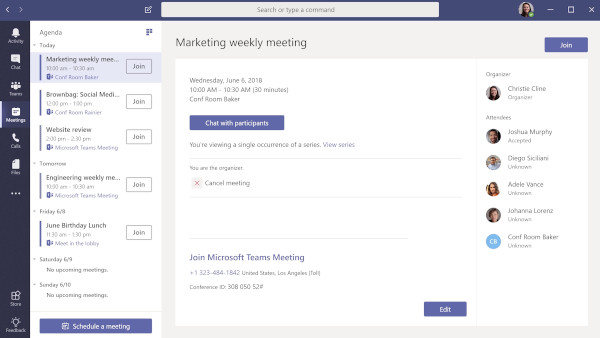
È possibile programmare una riunione sia utilizzando gli strumenti presenti in Teams sia sfruttando l'integrazione con Outlook. In Teams è possibile programmare una riunione utilizzando lo strumento di calendario: grazie a tale strumento è possibile dare un nome alla riunione, aggiungere i vari partecipanti e aggiungere dettagli di vario tipo. In questo modo è possibile dare la stessa strutturazione e programmazione alle riunioni virtuali su Microsoft Teams delle riunioni in ufficio.
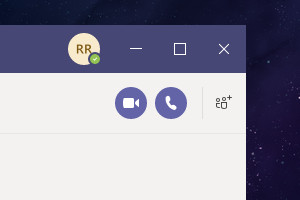
Dall'altro lato è possibile avviare riunioni estemporanee che consentono di effettuare incontri e riunioni senza una precisa programmazione a priori.
Microsoft Teams dà quindi una certa flessibilità nell'organizzazione aziendale e permette sia di impostare una programmazione stretta che di lasciare spazio all'improvvisazione e all'esigenza del momento.
Per pianificare una riunione è necessario selezionare la voce "pianifica una riunione" in una chat, sotto la casella di immissione del testo, oppure selezionare il calendario sul lato sinistro dell'app e all'interno di questo selezionare "nuova riunione" nell'angolo in alto a destra dell'app o selezionare un intervallo di tempo nel calendario per visualizzare il modulo di pianificazione delle riunioni.
È possibile anche creare una riunione di canale, che coinvolge cioè solo le persone presenti all'interno di un certo canale (o di più canali). Per farlo è necessario selezionare "nuova riunione" e conseguentemente "seleziona un canale per la riunione" nel modulo di pianificazione.
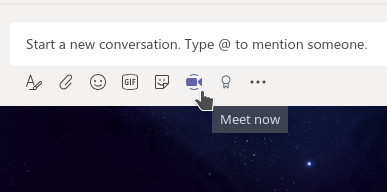
Per creare una riunione istantanea in Microsoft Teams, invece, è sufficiente utilizzare la funzione apposita del calendario, accessibile dalla barra a sinistra, o cliccare il tasto "incontra ora" sotto la casella di inserimento del testo in un canale.
Microsoft Teams: quali vantaggi dalle riunioni virtuali?
Le funzionalità fin qui elencate sono disponibili sia sull'applicazione per desktop sia su quella per dispositivi mobili e questo consente di ottenere una forte flessibilità, per cui gli utenti possono partecipare alle riunioni anche mentre non sono alla scrivania.
Durante le chiamate, sia quelle audio sia quelle video, è possibile continuare a scrivere nella chat per prendere appunti o per condividere file. In questo modo è possibile combinare più elementi insieme per collaborare in maniera più efficace. È anche possibile condividere lo schermo così da mostrare una presentazione, ad esempio.
Il principale vantaggio delle riunioni virtuali su Microsoft Teams sta proprio nel fatto che è possibile avere una condivisione istantanea di materiale verso tutte le persone coinvolte, senza limiti di formato e con una grande varietà di elementi condivisibili a disposizione (immagini, documenti, fogli di calcolo, link, testo, presentazioni e così via).
Grazie a queste caratteristiche è possibile organizzare riunioni efficaci quanto le riunioni di persona, se non di più in certi casi. La condivisione semplice di materiale, la facilità nel prendere appunti e le funzionalità avanzate come la condivisione dello schermo aggiungono valore e rendono più semplice la collaborazione. Le funzionalità di organizzazione delle riunioni fanno poi sì che sia possibile gestire riunioni anche con molteplici partecipanti senza difficoltà.
Microsoft Teams è disponibile per Windows, macOS, Linux, Android e iOS. È possibile scaricare l'applicazione dal sito ufficiale.











 Ryzen Threadripper 9980X e 9970X alla prova: AMD Zen 5 al massimo livello
Ryzen Threadripper 9980X e 9970X alla prova: AMD Zen 5 al massimo livello Acer TravelMate P4 14: tanta sostanza per l'utente aziendale
Acer TravelMate P4 14: tanta sostanza per l'utente aziendale Hisense M2 Pro: dove lo metti, sta. Mini proiettore laser 4K per il cinema ovunque
Hisense M2 Pro: dove lo metti, sta. Mini proiettore laser 4K per il cinema ovunque Xbox: dal prossimo mese verifica dell'identità obbligatoria in UK, in futuro anche in altre regioni
Xbox: dal prossimo mese verifica dell'identità obbligatoria in UK, in futuro anche in altre regioni Corsair AI Workstation 300: poco più grande di un Mini PC, ma con la potenza di un desktop
Corsair AI Workstation 300: poco più grande di un Mini PC, ma con la potenza di un desktop Addio a Elio Marioli, un pioniere della mobilità elettrica quando nessuno ne parlava
Addio a Elio Marioli, un pioniere della mobilità elettrica quando nessuno ne parlava








4 Commenti
Gli autori dei commenti, e non la redazione, sono responsabili dei contenuti da loro inseriti - infoUna cosa che non mi va assolutamente giù è l'interfaccia troppo sbarluccicosa come un app dei telefonini, abbastanza caotica.
E inoltre le notifiche non mi arrivano sempre, probabilmente perchè io ho sempre tenuto disattivato da principio l'inutile centro notifiche di windows 10.
anche con windows 7 teams ha problemi con le notifiche per non parlare della versione mobile che è oggettivamente indietro come lo sviluppo (anche li le notifiche vanno una volta su 3 su android e per esempio le schede wiki non sono modificabili da ios)
però c'è da dire che la parte di riunioni e live events funziona parecchio bene
tl:dr la parte voip funziona benissimo la parte di chat e notifiche no ma in accoppiata con slack si risolve tutto
Calendario Teams
Qualcuno sa dirmi perché su alcuni PC nel menu di Teams è presente il Calendario e su altri non compare ? Dipende da altre applicazioni installate o meno ?Grazie
Devi effettuare il login per poter commentare
Se non sei ancora registrato, puoi farlo attraverso questo form.
Se sei già registrato e loggato nel sito, puoi inserire il tuo commento.
Si tenga presente quanto letto nel regolamento, nel rispetto del "quieto vivere".